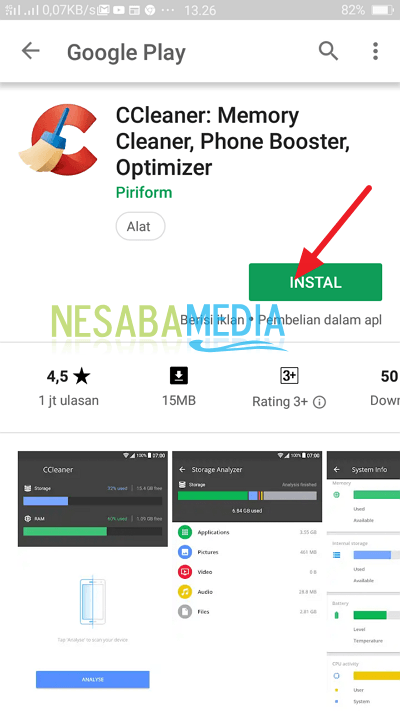Android 전화에서 Tokopedia의 스토어를 여는 방법은 다음과 같습니다. 쉽고 간단하지 않습니다!
갈수록 정교 해지는 기술 시대에온라인은 매우 유혹적입니다. 어때요? 광범위한 판매, 당신은 상품을 판매하는 주위에 큰 자본이나 상점이 필요한 상점을 여는 데 지칠 필요가 없습니다. 이 디지털적이고 실용적인 세상에서 스마트 폰, 인터넷 할당량 및 판매 할 제품을 준비하기 만하면됩니다. 충분히 쉬워요?
실제로 많은 사람들이 소셜 미디어를 사용했습니다Instagram, Line, Whatsapp 또는 심지어 판매 할 웹 사이트와 같은. 그러나보다 적용 가능하고 통제 된 미디어 인 마켓 플레이스가 있습니다. 시장을 의미하는 "시장"이라는 단어에서 파생 된 시장. 일반적으로 시장과 마찬가지로이 하나의 시장은 상품을 사고 파는 장소이기도하며 판매자와 구매자 사이의 만남입니다. 그러나이 시장은 온라인입니다. 또한 인터넷 사용이 증가함에 따라 기업은 인터넷을 통해 비즈니스를 개발하기 위해 마켓 플레이스를 사용하게됩니다.
요즘 사람들은 더 편한 경향이 있습니다위치한 상품이 구성되어 있기 때문에 온라인 쇼핑. 상점에서 쇼핑 할 때와 달리 무언가를 선택하고 구입할 때 더 많은 에너지와 시간이 필요합니다. 항목을 언급하지 않은 경우 준비되지 않은.
인도네시아에서 가장 큰 시장의 한 예는 Tokopedia입니다. 최근에 일부 시장은 제공함으로써 사용자를 유치하기 위해 경쟁하고 있습니다 최고의 거래 각 응용 프로그램에서. 무료 우송료 제안 또는 최대 70 % 캐쉬백과 같습니다. 이것은 확실히 많은 사용자가 소비자가 온라인 쇼핑을 할 수있는 많은 편의를 제공하는 마켓 플레이스를 사용하도록 유인 할 수 있습니다.
Tokopedia에서 상점을 어떻게 열 수 있습니까? 다음 설명을 확인하십시오.
Tokopedia에서 상점을 여는 방법
다음은 이미지에 대한 설명과 함께 Tokopedia에서 상점을 여는 방법입니다. Tokopedia에서 상점을 열려면 Tokopedia 응용 프로그램을 스마트 폰에 설치해야합니다.
1. 상점을 열기 전에 계정이 있어야합니다. 메인 페이지에서 왼쪽 상단에있는 Google 메뉴를 클릭하십시오.

2. 등록하지 않은 경우 메뉴를 선택하십시오 목록계정이 있거나 로그인하려는 경우 메뉴를 선택하십시오. 입력.

3. 여기에서 계정을 통해 입력 할 수 있습니다 구글, 페이스 북, 핸드폰 번호또는 야후. 모든 사람은 Google 계정이 있어야하므로 Google 계정을 통해 로그인하겠습니다.
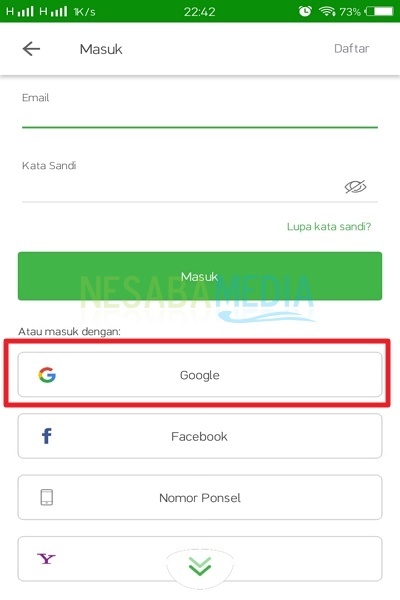
4. Tokopedia에 로그인 할 때 사용할 Google 계정을 선택하십시오.

5. 이제 Tokopedia 대시 보드 또는 홈이 아래와 같이 나타납니다. 상점을 열려면 왼쪽 상단에서 Google 메뉴를 클릭하십시오.

6. 다음과 같이 많은 메뉴가 나타납니다. 메뉴 선택 가게를 엽니 다 메뉴 하단에 있습니다.
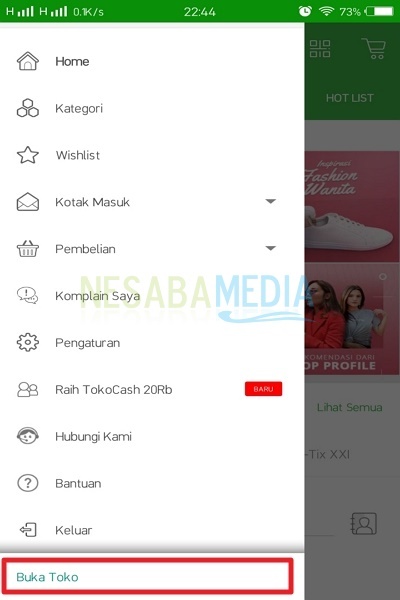
7. 다음으로 데이터를 입력하십시오 매장 이름 그리고 매장 도메인. 이 상점의 이름은 나중에 귀하가 소유 한이 상점이 관리되기 때문에 필요에 따라 귀하에게 달려 있습니다. 상점 도메인은 상점을 다른 상점과 차별화하기 위해 채워집니다.

8. 1 단계, 데이터를 작성 쇼핑 슬로건 그리고 상점 설명. 이 데이터는 모두 선택 사항입니다. 포인트가 채워지거나 채워지지 않을 수 있습니다. 그러나 제품을 채우거나 상점에 대한 물건을 판매하는 등 소비자가 방문하는 상점을 이해하도록 채우는 것이 좋습니다. 다음을 클릭하여 다음 단계로 이동하십시오.

9. 2 단계, 배달 위치. 배달 위치를 완성하십시오 도시 그리고 우편 번호제품을 소비자에게 배송합니다. 추가 할 수도 있습니다 정확한 위치하지만 이것은 선택 사항입니다. Go-Send 또는 Grab Express와 같은 특급 택배를 사용하는 경우이 위치 핀 포인트가 유용한 위치입니다. 다음을 클릭하여 다음 단계로 이동하십시오.

10. 3 단계, 택배. 상품 배송에 사용할 택배 서비스를 선택하십시오. 다음을 클릭하여 다음 단계로 이동하십시오.

11. 상점을 개설하는 단계가 끝나면 도착했습니다. 축하합니다. Tokopedia에 상점을 성공적으로 열었습니다.
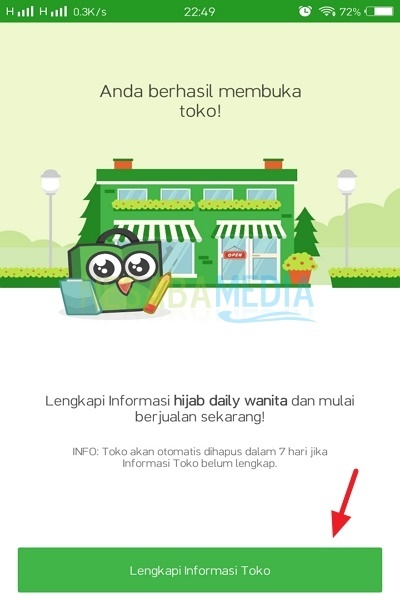
12. Tokopedia 홈의 왼쪽 상단에서 Google 메뉴를 다시 엽니 다. 위에서 채운 상점의 이름이 이미있는 하단의 메뉴를 참조하십시오.

13. 제품 추가를 클릭하여 Tokopedia에서 판매 할 제품을 추가하십시오.

14. 다음으로 제품 데이터를 완성하십시오. 제품 이미지, 제품 이름, 카테고리, 가격 창부터 시작합니다.

얼마나 쉬운가요? 그것이 Tokopedia에서 상점을 여는 방법에 대한 모든 설명입니다. 유용하게 유용 할 것입니다. 큰 자본이없는 상점을 열고 온라인으로 더 쉽게 판매 할 수 있습니다. 위의 튜토리얼을 사용해 주셔서 감사합니다.